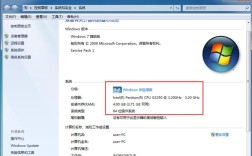开机启动项是计算机在启动时自动运行的程序或服务,它们可以包括杀毒软件、输入法、桌面背景等,我们可能需要禁用一些开机启动项以提高计算机的启动速度和性能,如何设置开机启动项呢?本文将为您详细介绍。
1、使用任务管理器设置开机启动项
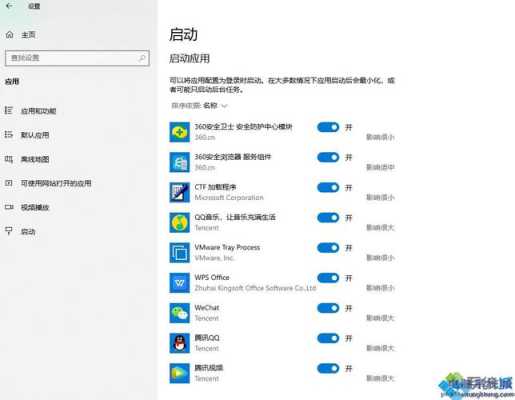
任务管理器是Windows系统自带的一个实用工具,可以用来查看和管理计算机的进程、应用程序和服务,通过任务管理器,我们可以很方便地设置开机启动项,以下是具体步骤:
步骤1:按下键盘上的“Ctrl”和“Shift”键,然后同时按下“Esc”键,打开任务管理器,如果您使用的是Windows 7或更早版本的操作系统,可以直接按下键盘上的“Ctrl”和“Alt”键,然后同时按下“Del”键,打开任务管理器。
步骤2:在任务管理器的窗口中,点击顶部的“启动”选项卡,在这里,您可以看到所有开机启动项的列表。
步骤3:要禁用某个开机启动项,只需右键点击该启动项,然后选择“禁用”,要启用某个开机启动项,同样右键点击该启动项,然后选择“启用”。
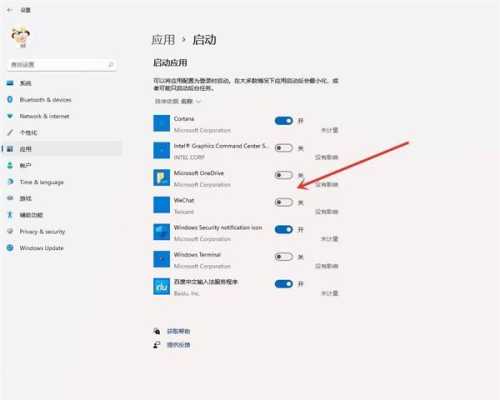
2、使用系统配置工具设置开机启动项
除了任务管理器之外,Windows系统还提供了一个名为“系统配置”的工具,可以用来设置开机启动项,以下是具体步骤:
步骤1:按下键盘上的“Win”键和“R”键,打开“运行”对话框。
步骤2:在“运行”对话框中输入“msconfig”,然后点击“确定”,这将打开“系统配置”工具。
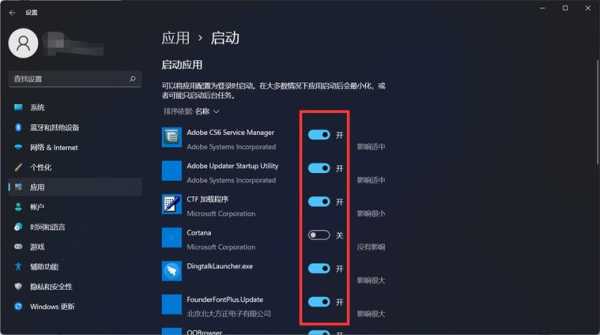
步骤3:在“系统配置”工具的窗口中,点击顶部的“启动”选项卡,在这里,您可以看到所有开机启动项的列表。
步骤4:要禁用某个开机启动项,只需取消选中该启动项旁边的复选框,要启用某个开机启动项,只需选中该启动项旁边的复选框。
步骤5:设置完成后,点击底部的“应用”按钮,然后点击“确定”,系统会提示您重启计算机以使更改生效,请按照提示操作。
3、使用第三方软件设置开机启动项
除了系统自带的工具之外,还有一些第三方软件可以帮助您更方便地设置开机启动项,CCleaner、Autoruns等,这些软件通常提供了更丰富的功能和更友好的界面,可以帮助您更好地管理开机启动项。
通过以上方法,您可以很方便地设置开机启动项,请注意,禁用某些开机启动项可能会影响计算机的正常运行,因此在禁用之前,请确保您了解该启动项的作用,如果您不确定某个启动项是否可以禁用,建议您先咨询专业人士或查阅相关资料。
相关问题栏目:
问题1:如何判断一个开机启动项是否可以禁用?
答:如果一个开机启动项是由您自己安装的软件产生的,那么您可以根据需要决定是否禁用它,如果一个开机启动项是由操作系统自带的组件产生的,那么建议您不要禁用它,以免影响计算机的正常运行,如果您不确定某个开机启动项是否可以禁用,建议您先咨询专业人士或查阅相关资料。
问题2:禁用开机启动项后如何恢复?
答:如果您不小心禁用了某个重要的开机启动项,可以通过以下方法恢复:
方法1:使用任务管理器或系统配置工具重新启用该开机启动项,具体操作方法请参考本文的相关介绍。
方法2:重新安装该软件并确保其设置为开机自启动,这样,该软件会在计算机启动时自动运行,从而恢复为开机启动项。

 微信扫一扫打赏
微信扫一扫打赏